YouTube Videoları Web Sitelerine Nasıl Gömülür?
Yayınlanan: 2023-05-31YouTube videolarını web sitelerine gömmek, markalar için vazgeçilmez bir stratejidir ve YouTube'un geniş kitlesinden yararlanmalarına ve etkili gücünü kullanmalarına olanak tanır.
2 milyardan fazla kullanıcısı olan markalar, video içeriğine yönelik artan tercihten yararlanarak ilgi çekici videolar aracılığıyla ürün ve hizmetlerini sergileyerek geniş bir birey yelpazesine etkili bir şekilde ulaşabilir.
YouTube videolarını web sitelerine yerleştirmek çok önemli bir avantaj sunar: YouTube'un arama ve öneri özellikleri aracılığıyla belirli kitleleri hedeflemek. Markalar ve kullanıcılar, değerli videolar oluşturmak için önemli çaba harcıyor; maksimum potansiyellerine ulaşmak için bunları uygun şekilde kullanmak çok önemlidir.
Bir YouTube Videosunu Gömmek Nedir?
"YouTube Videolarını Yerleştirin", bir YouTube videosunu bir web sitesine veya web sayfasına entegre etmek anlamına gelir. UGC video içeriğini doğrudan web sitesinde görüntülemek için HTML kodunun veya özel bir yerleştirme aracının kullanılmasını içerir ve ziyaretçilerin siteden ayrılmadan videoyu izlemesine olanak tanır. Bu yöntem, sorunsuz bir görüntüleme deneyimi sağlar ve web sitesi sahiplerinin YouTube video içeriğini platformlarında paylaşmalarına olanak tanır.
Dikkat dağıtmayan veya ek tıklamalar olmadan kesintisiz video içeriği erişimi sağlayarak kullanıcı deneyimini geliştirir. Ayrıca web sitenizi dinamik multimedya ile zenginleştirir, ziyaretçilerinizin ilgisini çeker ve mesajınızı daha sürükleyici ve görsel olarak çekici bir şekilde iletir.
YouTube Videosunu Web Sitenize Yerleştirmenin En Basit Yolu
Taggbox, kodlama becerisi gerektirmeyen kullanıcı dostu bir araçtır ve YouTube videolarını bir web sitesine yerleştirmeyi inanılmaz derecede kolaylaştırır. Teknik altyapınız veya kodlama deneyiminiz ne olursa olsun, web sitenize zahmetsizce üç basit adımda bir YouTube videosu ekleyebilirsiniz.
YouTube videolarını web sitenize yerleştirmek hiç bu kadar erişilebilir olmamıştı. Hedef kitlenizin dikkatini çekin ve birkaç kolay adımda onlara sürükleyici bir multimedya deneyimi sunun:
1. Adım: Bir YouTube Video Widget Etiket Kutusu Hesabı oluşturun
2. Adım: YouTube Video Akışını Özelleştirin
3. Adım: YouTube Video Gömme Kodu Oluşturun
4. Adım: YouTube Widget'ını Web Sitenize Yerleştirin
1. Adım: Bir YouTube Video Widget'ı Oluşturun
- Taggbox Widget'ta oturum açın veya bir hesap oluşturun.
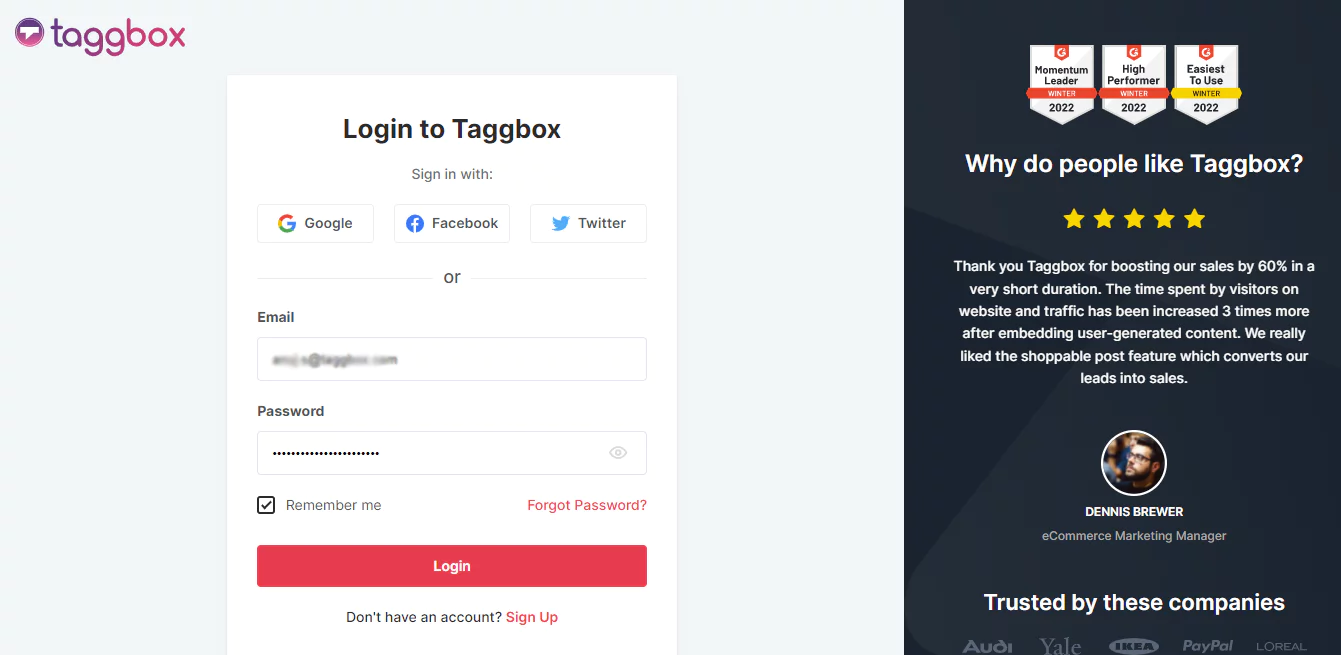
- Widget Panonuza yönlendirileceksiniz. YouTube videolarını widget'ınıza dahil etmek için kontrol panelinde "Sosyal Akışlar Ekle"yi tıklayın.
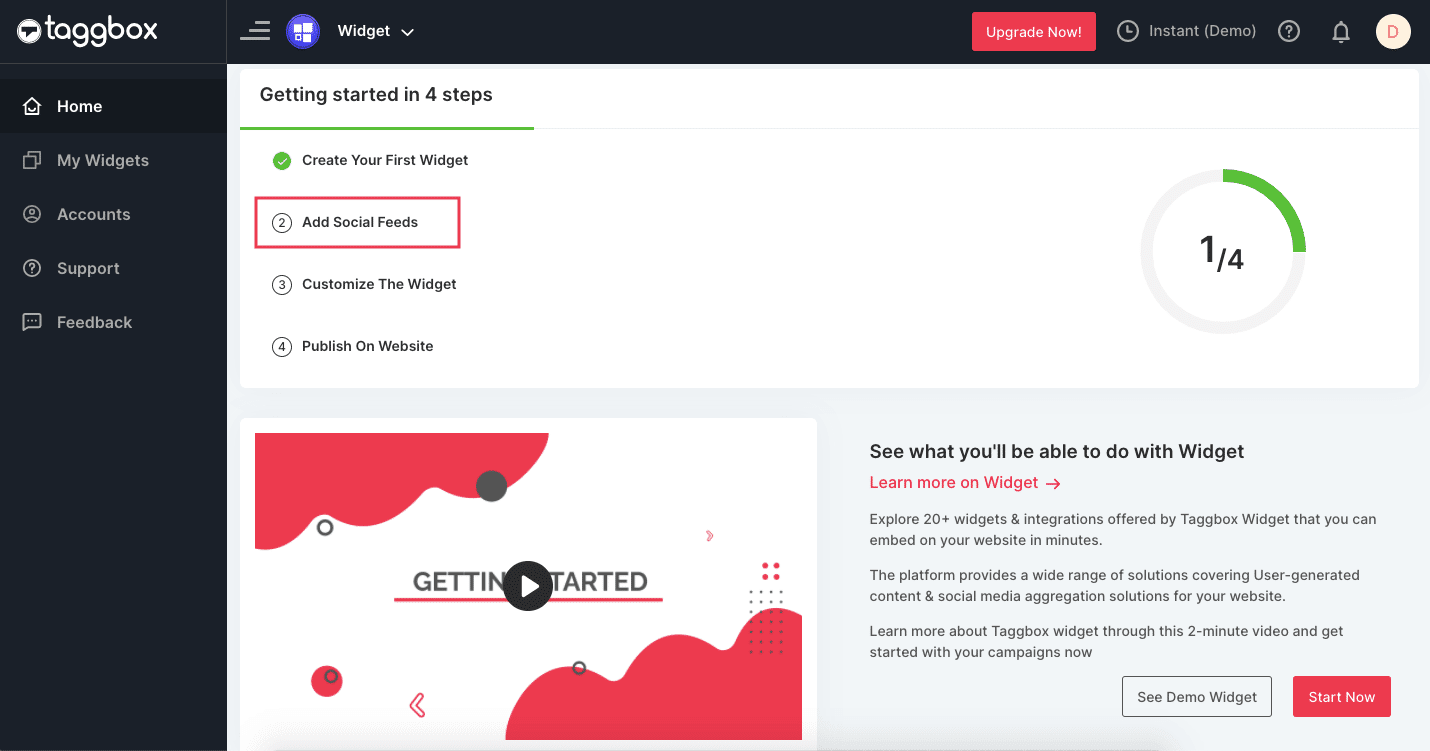
- " Bir Kaynak Seçin " pop-up penceresinde verilen yayınlar için YouTube'u seçin.
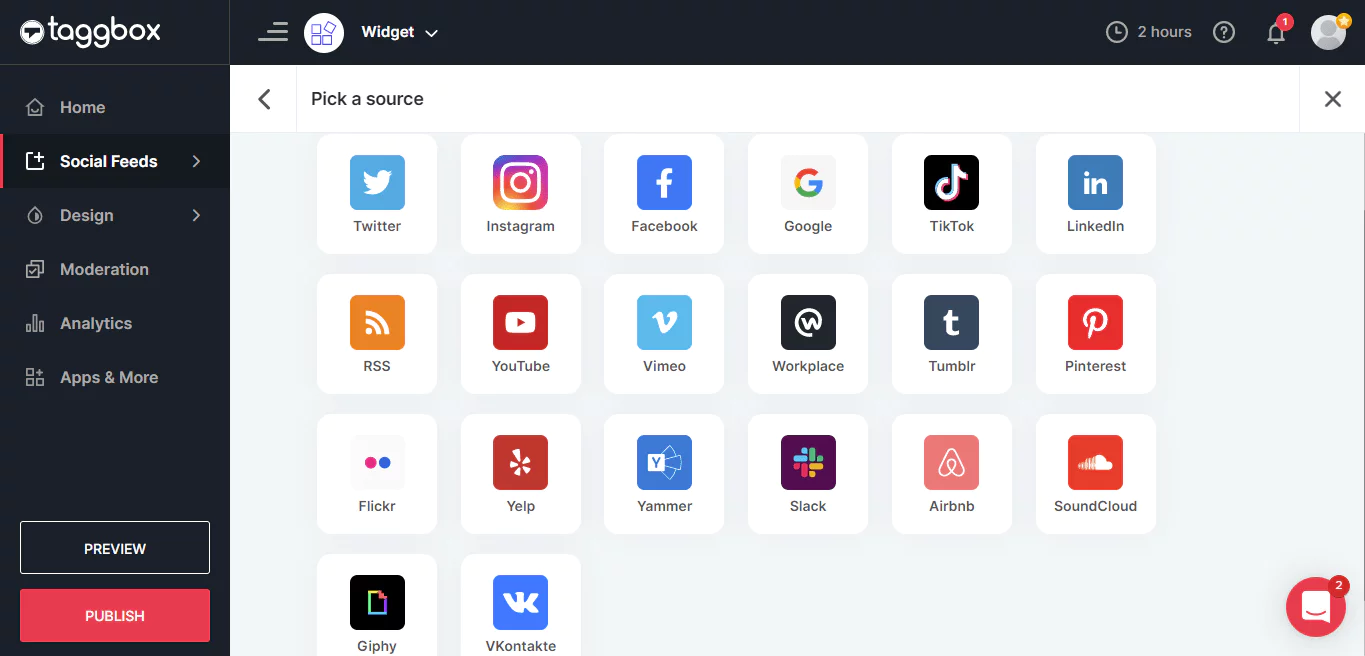
- Başka bir pop-up, " YouTube Akışı Oluşturun " görünecektir. Burada, YouTube video yayınlarını bir araya getirmek için dört seçeneğiniz var. YouTube yayınları eklemeye başlamak için ihtiyacınıza göre bunlardan birini seçin:
- Kanal URL'si: Belirli bir kanaldan yayınları ve videoları toplamak için YouTube kanal URL'sini girin.
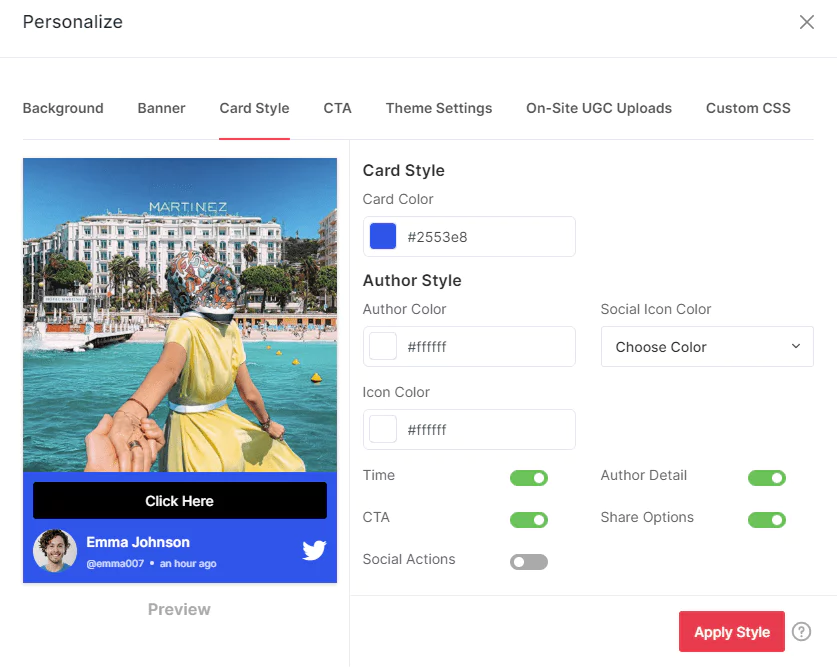
- Oynatma listesi: Bir oynatma listesinden video getirmek için YouTube oynatma listesi kimliğini girin.
- Anahtar Kelimeler: Bu anahtar kelimelere dayalı YouTube videoları getirmek için sağlanan alana ilgili anahtar kelimeleri girin.
- Konum: Bir yayın oluşturmak ve belirli konumlara göre YouTube videoları getirmek için gerekli ayrıntıları girin.
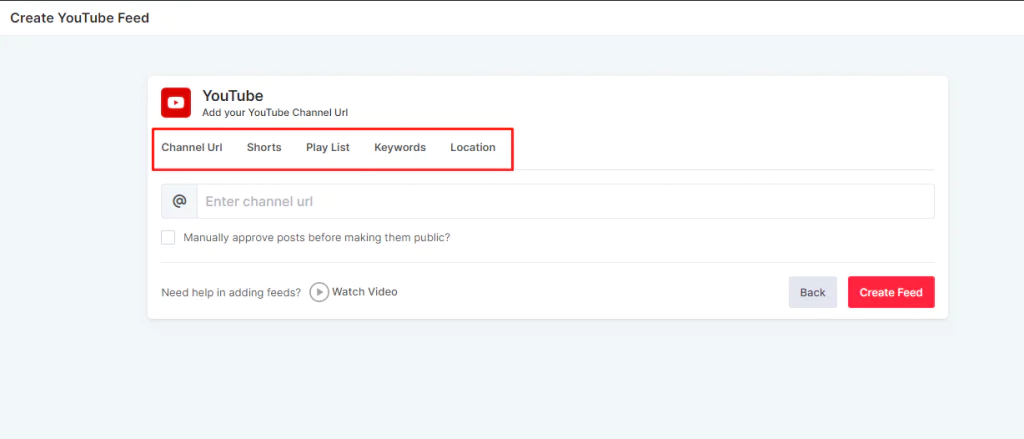
- Tercih ettiğiniz toplama yöntemini seçin ve gerekli olanı girin. Ardından, toplama işlemini tamamlamak için " Yayın Oluştur " düğmesine tıklayın. Birkaç dakika bekleyin ve gönderiler Widget Düzenleyici'de görünür.
- Bir sonraki adımda, widget'ınızı tam istediğiniz gibi özelleştirebileceksiniz! Temanızla uyumlu, markanızın renklerini kullanarak veya aklınıza ne geliyorsa. Taggbox ayrıca istenmeyen içeriği filtrelemenize ve yalnızca onayladıklarınızı tutmanıza olanak tanır.
2. Adım: YouTube Video Akışını Özelleştirin (İsteğe Bağlı)
Şimdi feed'inizi özelleştirme zamanı. Temanızla uyumlu, markanızın renklerini kullanarak veya aklınıza ne geliyorsa. Taggbox ayrıca istenmeyen içeriği filtrelemenize ve yalnızca onayladıklarınızı tutmanıza olanak tanır.
Aşağıda, widget'ınız için özelleştirilebilecek çeşitli özelliklerin ayrıntılı bir açıklamasını bulacaksınız. Bu özellikler arasında arka plan, afiş, kart stili, CTA, UGC yükleyici ve daha fazlası bulunur.
- Arka plan: Widget'ın arka planını, şeffaf hale getirerek veya özelleştirerek web sitesi temasıyla eşleşecek şekilde değiştirin.
- Afiş: Afiş resminize renkler, metin ve simgeler ekleyerek şablonunuzu kişiselleştirin veya alternatif olarak kendi resminizi yükleme seçeneğiniz vardır.
- Kart Stili: CTA düğmelerini kullanarak renkleri, metni, simgeleri ve ek sosyal paylaşım seçeneklerini özelleştirerek yayınlarınızın kart stilini geliştirin.
- CTA: Kullanıcı yolculuklarını kolaylaştırmak ve onları satış huninizde ileriye taşımak için videolarınıza " Harekete Geçirici Mesaj " düğmesini ekleyin.
- Özel CSS: Feed'inizin düzenini uyarlayın ve Özel CSS seçeneğini kullanarak tercih ettiğiniz tasarımı uygulayın.
- Tema Ayarları: Marka spesifikasyonlarını yerine getirmek için Özel CSS özelliğini kullanarak çeşitli post yapılandırmaları ile denemeler yapın.
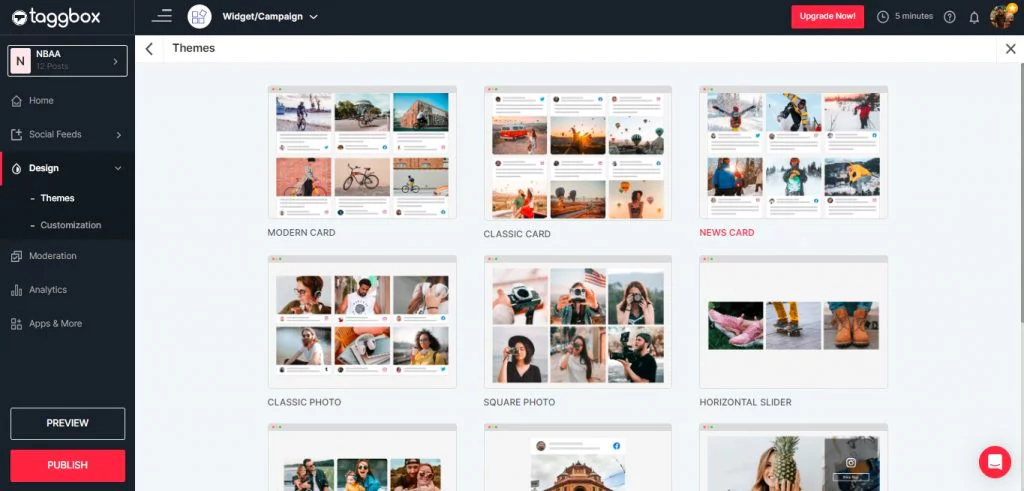
3. Adım: YouTube Video Gömme Kodu Oluşturun
- Ekranın sol alt kısmındaki " YAYINLA " düğmesine tıklayın. Beslemelerinizin farklı cihazlarda nasıl görüneceğini de önizleyebilirsiniz.
- " Platformunuzu Seçin " başlıklı bir açılır pencere görünecektir.
4. Adım: YouTube Widget'ını Web Sitenize Yerleştirin
- Bitirdikten sonra, " Kodu Al " seçeneğini seçin ve gömme kodunu zahmetsizce panonuza kopyalayın.
- Ayrıca widget'ın genişliğini ve yüksekliğini web sitenizin istediğiniz görünümüne göre özelleştirebilirsiniz.
Etkileyici Görsellerle Dönüşümleri Artırmak İstiyor
YouTube Widget'ını Herhangi Bir Web Sitesine Gömün
Aşağıda, yaygın olarak kullanılan tüm web sitesi CMS platformları için, kaçırma endişelerini azaltan kapsamlı çözümler bulunmaktadır. Keşfinize şimdi başlayın!
- HTML
- wordpress
- Kare boşluk
- Wix
- Youtube beslemelerini HTML'ye nasıl yerleştirebilirim?
- Giriş yaparak ve YouTube yayın widget'ını yerleştirmek istediğiniz açılış sayfasını seçerek HTML web sitenize erişin.
- Kopyaladığınız " YouTube Widget HTML kodunu " sayfa/blog/kenar çubuğu bölümüne yapıştırın.
- Değişiklikleri uygulayın ve Tada!! YouTube widget'ını HTML web sitesine başarıyla yerleştirmiş olacaksınız.
- YouTube beslemelerini WordPress'e nasıl ekleyebilirim?
- WordPress web sitenize giriş yapın.
- YouTube yayınlarını yerleştirmek istediğiniz web sayfasını bulun ve düzenleyin.
- WordPress editörü 6.0 ve üzeri sürümler için Gösterge Tablosuna erişin ve Sayfalar > Yeni Sayfa Bölümü Ekle'yi seçin.
- (+) düğmesini tıklayın, özel HTML seçeneğini belirleyin ve YouTube yerleştirme kodunuzu yapıştırın.
- Web sitenizde YouTube galerisini görüntülemek için değişiklikleri uygulayın.
- YouTube beslemelerini WordPress'e gömmekle ilgili kapsamlı bir eğitim için, WordPress'in tüm sürümlerini kapsayan eksiksiz kılavuza bakın.
- YouTube yayınlarını Squarespace'e nasıl yerleştirebilirim?
- Sayfayı veya yazı düzenleyiciyi Squarespace'te açın ve " Blok Ekle "yi tıklayın.
- Menüden " Göm " öğesini seçin ve URL alanındaki " </> " simgesine tıklayın.
- YouTube yayın yerleştirme kodunuzu sağlanan kutuya yapıştırın ve " Ayarla "yı tıklayın.
- Daha sonra, değişikliklerinizi yayınlamak için " Uygula "ya tıklayın.
- Squarespace web sitenize YouTube yayınları eklemeye ilişkin kapsamlı bir kılavuz için eksiksiz eğitime bakın.
- Wix web sitesine YouTube yayınları nasıl eklenir?
Burada, YouTube yayınlarını Wix Web Sitesine yerleştirmek için şu basit adımları izleyin:
- Klasik Düzenleyici ile YouTube Akışını Wix'e Yerleştirin
- Klasik Editör'de " + " simgesine tıklayın.
- Mevcut listeden " Bir widget ekle " seçeneğini seçin.
- Sayfada, widget'ınızın yüksekliğini ve genişliğini düzene uyacak şekilde ayarlayabilirsiniz.
- " Kodu girin "i tıklayın.
- Gömme kodunu Wix Düzenleyici'ye yapıştırın.
- " Güncelle "ye dokunun, YouTube yayınınız Düzenleyici sayfanızda görüntülenecektir.
- Değişikliklerinizi sonlandırmak için " Yayınla " düğmesine tıklayın.
- Tebrikler! YouTube yayınınız artık Wix web sitenizde yayında.
- ADI Düzenleyici ile Wix'e YouTube Yayını Gömme
- " + " simgesine tıklayın.
- YouTube yayınını yerleştirmek istediğiniz bölümü seçin.
- Sol tarafta, " HTML Embed " öğesini seçin.
- Önceden tasarlanmış şablonlardan birini seçin ve varsayılan içerikte gerekli düzenlemeleri yapın.
- HTML'nin yanındaki " Seç " düğmesini tıklayın.
- YouTube yayın yerleştirme kodunu kullanmak yerine " web sitesi " seçeneğini belirleyin.
- Yayınınızın önizleme URL'sini girin ve yayın ekranının genişliğini ve yüksekliğini ayarlayın.
- Son olarak, yayınınızı Wix web sitenizde etkinleştirmek için " Yayınla " düğmesine dokunun.
- Bu adımları izleyerek, Wix ADI düzenleyicisini kullanarak bir YouTube yayınını gömebilirsiniz.
Bekleme Süresini ve Oturum Süresini Artırmak için YouTube Videonuzu Yerleştirin

Web Sitesine YouTube Videoları Eklemenin Diğer Yolları
Seyretmek! YouTube videolarını web sitenize eklemek için ilginizi çekecek bazı alternatif yöntemlerimiz var. Onları kontrol et!
Eklenti Kullanarak WordPress Web Sitesinde YouTube Akışını Görüntüleyin
Büyüleyici işlevleri ve özellikleri web sitelerine zahmetsizce dahil etmek için büyük ölçüde eklentilere bağımlı olan WordPress kullanıcıları için bu seçenek, kapsamlı uzmanlık veya karmaşıklık gerektirmeden kusursuz bir çözüm sunar.
Taggbox, YouTube yayınlarının doğrudan web sitenizde oluşturulmasını ve görüntülenmesini sağlayan özel bir WordPress eklentisi geliştirmiştir. Bir YouTube yayınını web sitenize zahmetsizce nasıl yerleştireceğinizi keşfetmek için bu eklentiyi kullanın.
Şimdi indirerek güçlü eklentimize anında erişin!
Başlamak için şu adımları izleyin:
- WordPress Panonuza giriş yapın. " Eklentiler " üzerine tıklayın ve ardından " Yeni Eklenti Ekle "yi seçin.
- “Taggbox” WordPress Eklentisi " Taggbox " için arama yapın.
- Ekranınızda Taggbox Widget eklentisini bulun. İndirmek ve etkinleştirmek için " Yükle " seçeneğine tıklayın.
- Kimlik bilgilerinizi kullanarak bir Taggbox hesabı için oturum açın veya kaydolun. Henüz yapmadıysanız, bu noktada bir pencere öğesi oluşturabilirsiniz. Zaten bir pencere öğesi oluşturduysanız, Yayınla bölümüne gidin ve YouTube yayın yerleştirme kodunu kopyalayın.
- Şimdi, web sayfasının YouTube yayınınızı yerleştirmek istediğiniz düzenleyici bölümüne gidin. Bir blok eklemek için [+] düğmesine tıklayın.
- " Taggbox Widget " öğesini seçin ve kopyalanan HTML yerleştirme kodunu sağlanan kutuya yapıştırın.
- Son olarak " Güncelle " veya " Yayınla " butonuna tıklayarak işlemi tamamlayın.
- Tebrikler! Bir YouTube beslemesini WordPress web sitenize başarıyla yerleştirdiniz.
Bu adımları izleyerek, gelişmiş bir deneyim için Taggbox eklentisine hızlı bir şekilde erişebilecek ve eklentiyi yerleştirebileceksiniz.
YouTube Video Iframe kodunu kullanma
YouTube video iframe kodunu kullanmak biraz teknik bilgi gerektirir. Ancak, her seferinde yalnızca bir kısa devre yerleştirmenize izin veren sınırlamaları vardır. Buna karşılık, bir sosyal medya toplayıcı aracı aynı anda birden fazla youtube kısa videosunu toplar, düzenler ve yerleştirir, bu da onu daha kullanışlı ve verimli hale getirir.
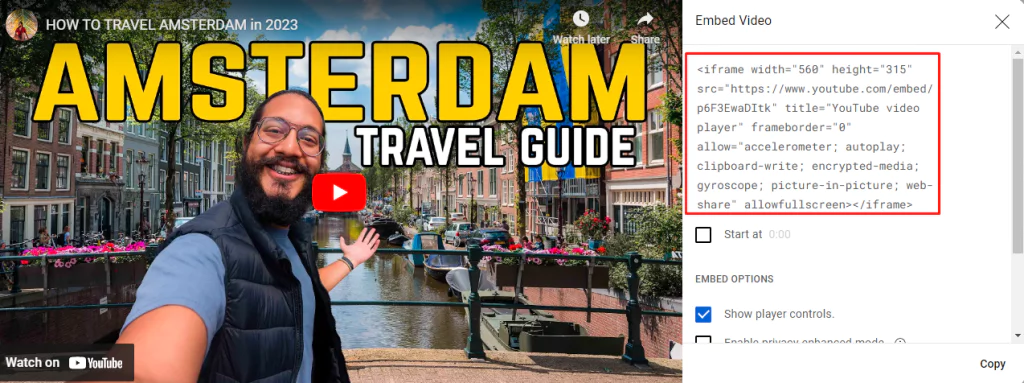
YouTube iframe kodu aracılığıyla video gömme adımlarının bir dökümünü burada bulabilirsiniz:
Adım 1: YouTube'a gidin ve istediğiniz videoyu bulun.
2. Adım: Video oynatıcının altındaki " Paylaş " düğmesini tıklayın.
3. Adım: " Göm " seçeneğini arayın ve yerleştirme kodunu ortaya çıkarmak için üzerine tıklayın.
Adım 4: Sağlanan HTML kodunu kopyalayın.
Adım 5: Web sitenizin içerik yönetim sistemini veya HTML editörünü açın.
Adım 6: Youtube videolarını gömmek istediğiniz bölümü veya sayfayı bulun.
7. Adım: Kopyalanan kodu web sayfanızın HTML'sine yapıştırın.
8. Adım: Değişikliklerinizi kaydedin ve işte! Video artık web sitenize yerleştirilmiştir.
YouTube videosu, dinamik görsel içeriğiyle izleyicilerinizi cezbetmek için web sitenize yerleştirilecek şekilde ayarlanmıştır.
YouTube videolarını web sitesine yerleştirmenin faydaları
Şimdiye kadar, YouTube videolarını web sitelerine nasıl yerleştirebileceğinizi çok iyi biliyorsunuz, ancak şimdi bunu yapmanın avantajlarına dalmanın ve sonrasında neler bekleyebileceğinizi tartışmanın zamanı geldi!!
- Sıralamadaki İlk 10 Anahtar Kelime Sayısını Artırın:
Gömülü YouTube videoları içeren sayfaları bu tür videolar içermeyen sayfalarla karşılaştırdığımızda, bulgularımız, YouTube video yerleştirmeleri içeren sayfaların veya yayınların, Google aramalarının ilk sayfasındaki anahtar kelime sıralamasında kayda değer bir artış yaşadığını gösteriyor.
- Tıklamalarda, Gösterimlerde ve Ortalama Konumda Artış:
Google Search Console'dan alınan grafikleri inceleyerek, bir sayfaya video eklendiğinde temel metriklerde önemli gelişmeler gözlemleyebilirsiniz.
- Sitede Geçirilen Ortalama Sürede Artış:
Gömülü videolar içeren sayfalar ve gönderiler, sitede geçirilen süre içinde video içermeyen sayfaları geride bırakarak tutarlı bir büyüme sergiledi.
- Mobil Cihazlarda Optimize Edilmiş Sıralamalar:
Google, masaüstü bilgisayarlara kıyasla genellikle mobil cihazlarda farklı arama sonuçları sunar.
- Daha Geniş Bir Kitleye İtiraz:
Tüm web sitesi ziyaretçileri okumayı tercih etmez ve video içeriğini daha ilgi çekici bulabilir.
Google, video tabanlı içeriği tercih eden kişilerin tercihlerini tanır. Sonuç olarak, sayfanız gömülü bir video içeriyorsa, Google bu sayfayı bu tercihi paylaşan arama yapanlara göstermeye daha yatkındır.
- Trafiği ve Tıklamaları YouTube'a Değil Web Sitenize Yönlendirin:
YouTube videolarınız yalnızca YouTube kanalınızda barındırılıyorsa, Google Arama'daki Video sekmesinden yapılan tıklamalar, kullanıcıları web siteniz yerine YouTube'a yönlendirir.
Sonuç olarak, trafik ve tıklamalar web sitenize yönlendirilmek yerine YouTube'a yönlendirilir.
- YouTube'un Sıralama Gücünden Yararlanın:
YouTube'u video barındırma platformunuz olarak kullanarak, hem Google Arama'da hem de YouTube'un kendi arama sonuçlarında sıralanma potansiyelinin kilidini açarsınız.
Youtube Widget Örnekleri
Taggbox tarafından sunulan, YouTube yayınınızı mükemmel bir şekilde görüntülemek için tasarlanmış çeşitli formları ve şablonları keşfedin. Gelin birkaç örneği birlikte inceleyelim!
YouTube Kaydırıcı Akışı
Kullanıcıların dikkatini 8 saniyelik kısa dikkat süreleri içinde çekmek için, web sitenize bir YouTube akışı eklerken görsel olarak büyüleyici ve çekici bir tasarım sunmak çok önemlidir.
YouTube kaydırıcı besleme widget'ını kullanan web siteniz, mevcut temanızın tasarım öğelerini sorunsuz bir şekilde benimser. Bu, ziyaretçilerin gönderileriniz arasında zahmetsizce gezinmesini sağlayarak, akışınızın şirketinizin görsel kimliğiyle tutarlı bir şekilde hizalanmasını sağlar.
YouTube Hikaye Akışı Widget'ı
Bu hikaye teması, son derece orijinal ve büyüleyici özellikler sergilerken, işlevleri mevcut temalara benzer.
İşletmeler, ilgi çekici ve alışverişe uygun sosyal deneyimler oluşturmak ve YouTube içeriklerini web sitesinde hikayeler veya öne çıkanlar aracılığıyla sergilemek için bu temayı kullanabilir.
Çözüm
Sonuç olarak, YouTube videolarını web sitelerine yerleştirmek markalar için çok büyük faydalar sağlıyor. YouTube'un geniş kitlesine ve etkili gücüne erişim sağlayarak markaların ilgi çekici videolar aracılığıyla ürün ve hizmetlerini sergilemelerine olanak tanır.
2 milyardan fazla kullanıcısı olan markalar, çok çeşitli bireylere etkili bir şekilde ulaşabilir ve artan video içeriği tercihinden yararlanabilir. YouTube'un arama ve öneri özelliklerini kullanarak belirli kitleleri hedeflemek önemli bir avantajdır.
Markalar, alakalı videoları web sitelerine sorunsuz bir şekilde entegre ederek görünürlüğü en üst düzeye çıkarabilir ve arzu ettikleri müşteri tabanıyla bağlantı kurabilir.
YouTube videolarını gömmek, kullanıcı deneyimini geliştirir, mesajları görsel olarak çekici bir şekilde iletir ve özelleştirme ve filtreleme seçeneklerine olanak tanır. Trafik çekmek, sıralamaları iyileştirmek ve daha geniş bir kitleye hitap etmek için değerli bir stratejidir.
Taggbox'ın YouTube Widget'ı ve çeşitli formları ve şablonları ile markalar, YouTube akışlarını mükemmel bir şekilde görüntüleyerek kitlelerini büyüleyebilir ve web sitelerinin görsel çekiciliğini artırabilir.
Performans odaklı YouTube Videolarını web sitenizde deneyin
Kod yok, kopyala yapıştır entegrasyonu, anında canlı yayına geçin!
